Page 1
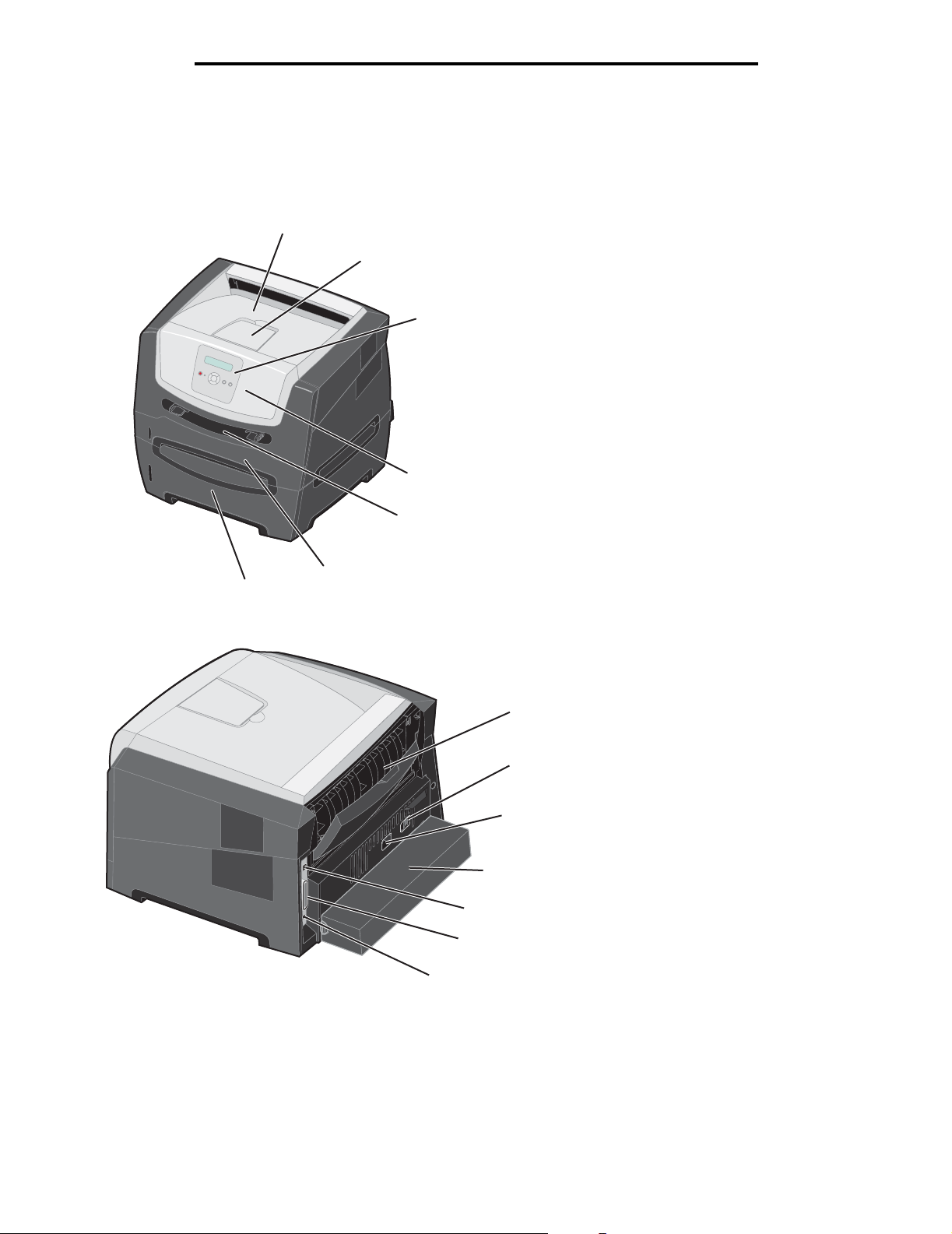
Naslagkaart
Printeroverzicht
Naslagkaart
1
2
3
4
5
6
7
3
1 Uitvoerlade voor 150 vel
2 Papiersteun
3 Bedieningspaneel en menuknoppen
4Voorklep
5 Handmatige invoer
6 Lade voor 250 vel
7 Lader voor 250 vel of lader voor
550 vel (optioneel)
1Achteruitvoer
2 Aan/Uit-knop
1
3 Aansluiting voor netsnoer
4 Stofkap (niet voor alle modellen
2
beschikbaar)
5 Aansluiting voor USB-kabel
6 Aansluiting voor parallelle kabel
7 Aansluiting voor Ethernet-kabel
4
5
6
7
1
Page 2
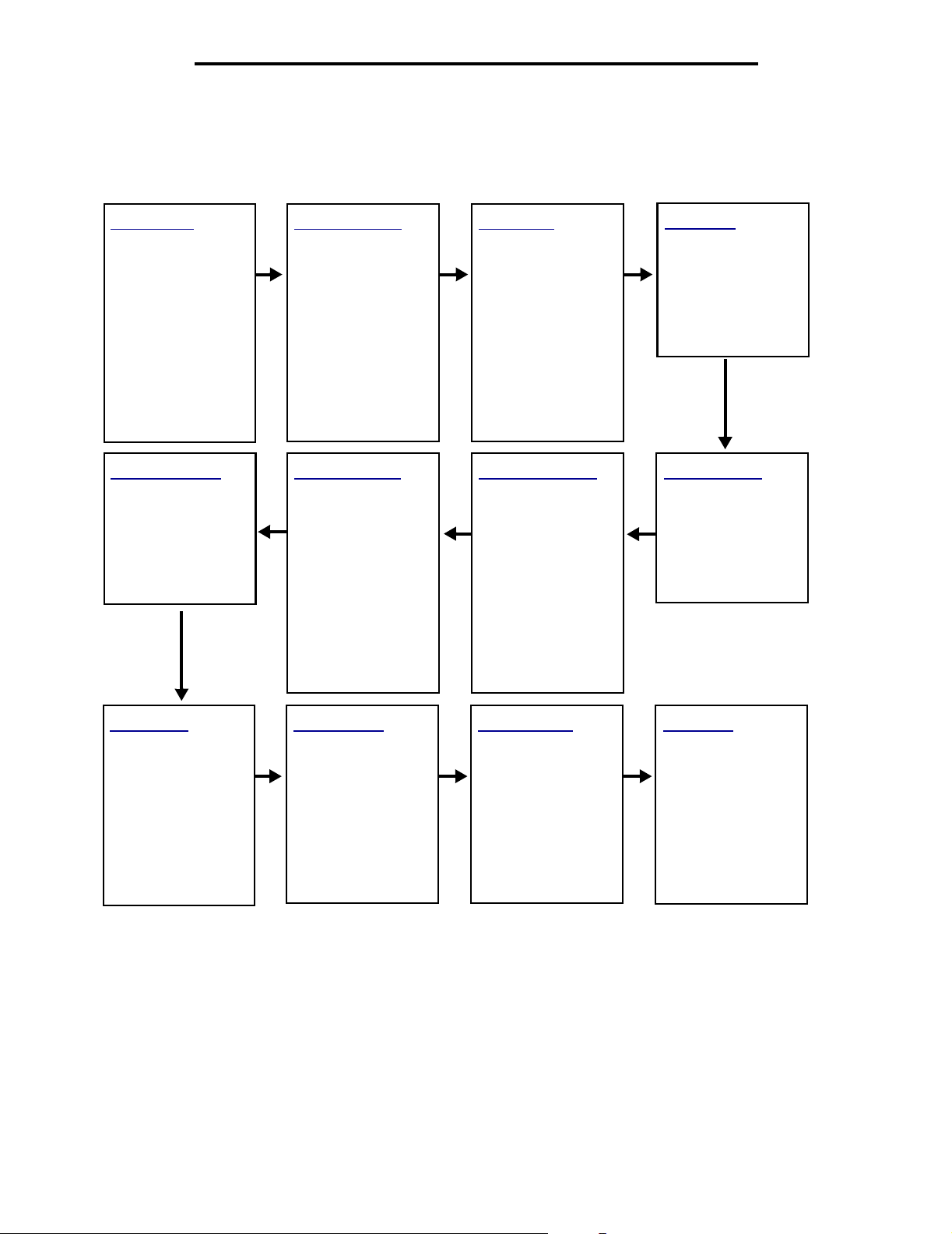
Printeroverzicht
Met een aantal menu's kunt u op eenvoudige wijze printerinstellingen wijzigen. In het diagram worden het menuoverzicht
op het bedieningspaneel, de menu's en de items die onder elk menu beschikbaar zijn, weergege ven. Raadpleeg de
Handleiding voor menu's en berichten op de cd Software en documentatie voor meer informatie over menu's en
menu-items.
Menu Papier
Papierbron
Papierformaat
Papiersoort
Aangepaste soorten
Universal-instelling
Ander formaat
Papierstructuur
Papiergewicht
Papier plaatsen
Menu PostScript
PS-fout afdrukken
Voorkeurslettertype
Menu Afwerking
Duplex
Bindzijde duplex
Exemplaren
Lege pagina’s
Sorteren
Scheidingspagina's
Bron
scheidingspagina
N/vel afdrukken
N/vel-volgorde
N/vel-beeld
N/vel-rand
Menu PCL Emul
Lettertypebron
Lettertypenaam
Puntgrootte
Pitch
Symbolenset
Afdrukstand
Regels per pagina
A4-breedte
Lade-nr. wijzigen
Automatisch HR na NR
Automatisch NR na HR
Menu Extra
Menu's afdrukken
Stat. afdr.
Ntwrk afdrukken
Lettertypen afdrukken
Directory afdrukken
Fabrieksinstellingen
Flash formatteren
Flash defragmenteren
Hex Trace
Menu Instellingen
Ecomodus
Stille modus
Printertaal
Spaarstand
Bronnen opslaan
Afdruktime-out
Wachttime-out
Auto doorgaan
Herstel na storing
Paginabeveiliging
Taal op display
Toneralarm
Menu Taak
Reset printer
Menu Kwaliteit
Afdrukresolutie
Tonerintensiteit
Verbetering van kleine
lettertypen
Menu PPDS
Afdrukstand
Regels per pagina
Regels per inch
Pagina-indeling
Tekenset
Meest gelijkend
Lade 1 wijzigen
Automatisch HR na NR
Automatisch NR na HR
Menu Parallel
Std Parallel
Menu Netwerk
Standaardnetwerk
2
Menu USB
Standaard-USB
Page 3
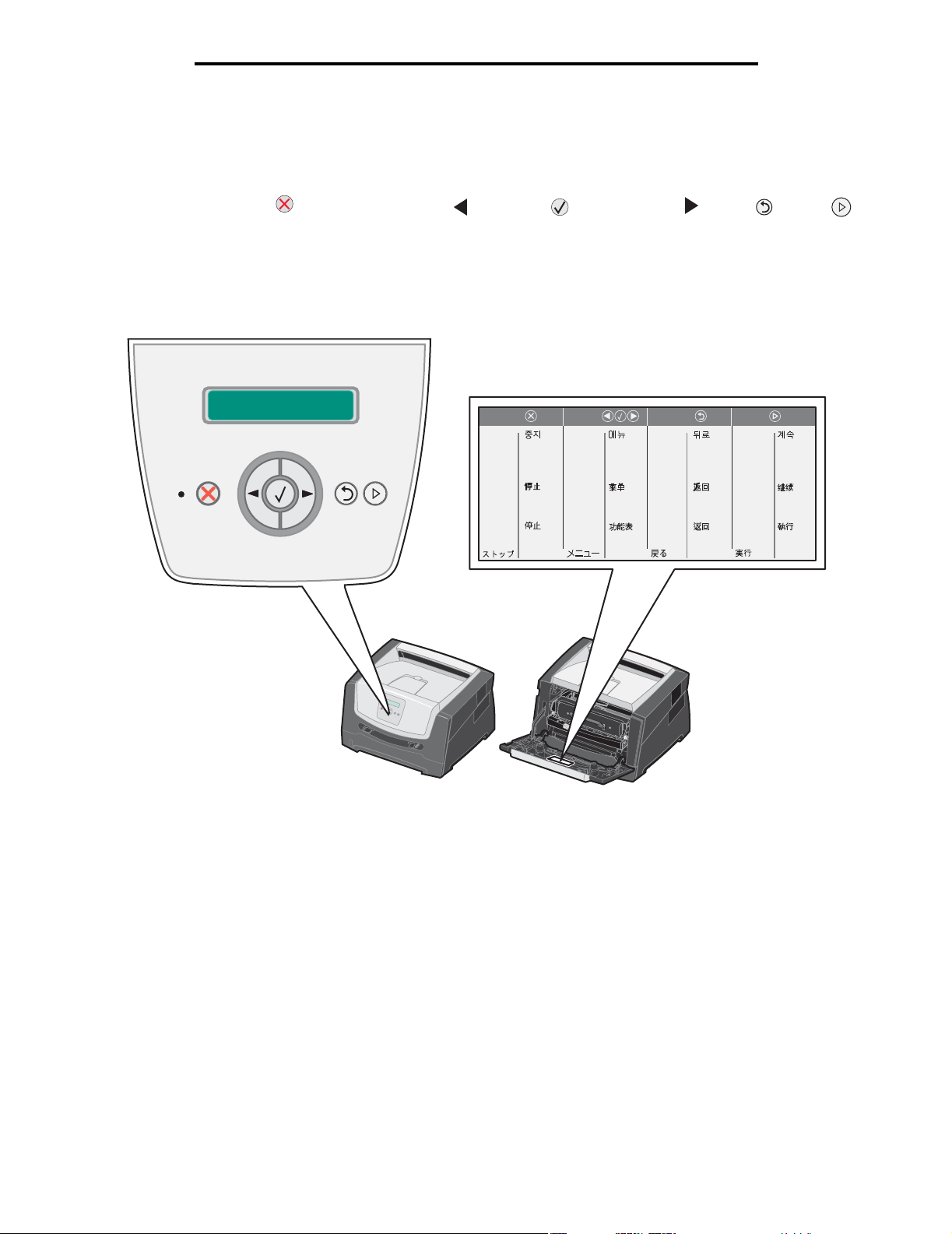
Informatie over het bedieningspaneel
Informatie over het bedieningspaneel
Het bedieningspaneel bestaat uit de volgende onderdelen:
• Een LCD (liquid crystal display) waarop twee regels tekst kunnen worden weergegeven
•
Zes knoppen: Stop , Menu (met Linkermenu , Selecteren en Rechtermenu ), Terug en Start
• Een indicatielampje
Opmerking: op de binnenkant van de voorklep bevindt zich een etiket met daarop de knoppen van het
bedieningspaneel in uw taal. In de printerdoos bevindt zich nog een etiket met vertalingen van
knoppen.
Parar
Stop
Stop
Stop
Seis
Stop
Stopp
Leállítás
Stop
Stopp
Stop
Стоп
Parar
Stopp
Durdur
Menu
Menu
Nabídka
Menu
Menu
Valikko
Menu
Menü
Menü
Menu
Meny
Menu
Меню
Menú
Meny
Menü
BackStop
Voltar
ě
Zp t
Tilbage
Terug
Takaisin
Retour
Zurück
Vissza
Indietro
Tilbake
Wró
ć
aa
Hзд
Atrás
Bakåt
Geri
Go
Continuar
Start
Start
Start
Jatka
Reprise
Fortfahren
Tovább
Ok
Fortsett
Dalej
Пуск
Continuar
Starta
Git
3
Page 4
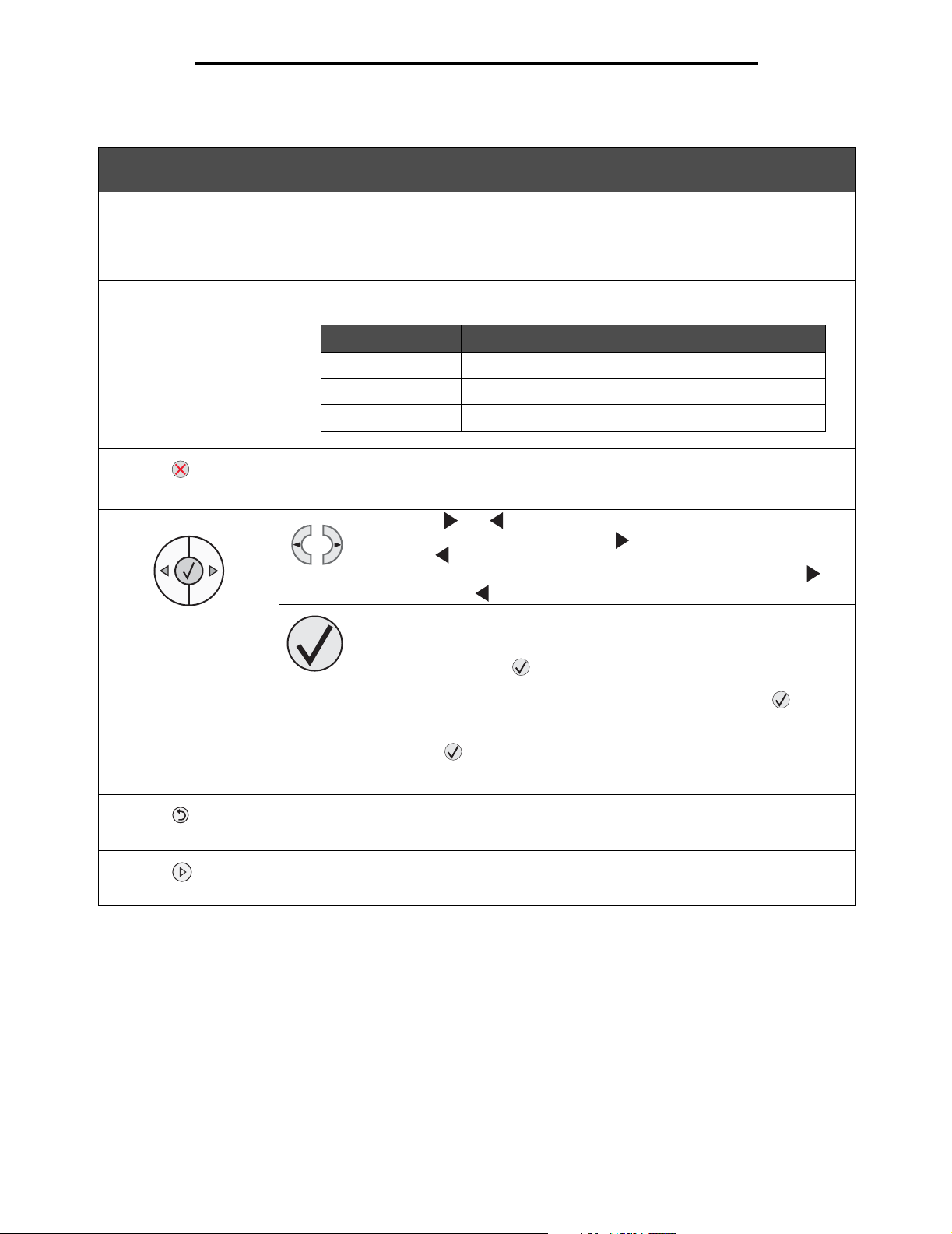
Informatie over het bedieningspaneel
Het gebruik van de knoppen en de indeling van het display worden in de volgende tabel beschreven.
Knop of item op
bedieningspaneel Functie
Display Op het display worden berichten weergegeven over de huidige status van de printer en
Indicatielampje Op het display bevindt zich een groen indicatielampje waarmee de status van de printer
Stop Druk kort op de knop Stop om de mechanische werking van de printer te stoppen.
Menuknoppen De knoppen en worden gebruikt om een menugroep te openen. Zodra
Terug Druk kort op de knop Terug om terug te keren naar de vorige menugroep. Als de knop zich
mogelijke problemen die moeten worden opgelost.
De bovenste regel van het display is de kopregel. Op deze regel worden de huidige status
en de status van de supplies (waarschuwingen) weergegeven. Hier bekijkt u ook de
printerstatus, berichten over su pp l i es en de sc he rme n Lat e n zie n .
wordt aangegeven.
Status Betekenis
Uit Voeding is uitgeschakeld.
Aan De printer staat aan, maar is niet actief.
Knippert groen De printer staat aan en is actief.
Het bericht Niet gereed wordt weergegeven. De werking van de printer wordt hervat als u
op de knop Start drukt.
een menugroep actief is, drukt u kort op om naar de volgende selectie te
gaan of op om naar de vorige selectie te gaan.
U kunt deze knoppen ook gebruiken om een hoger aantal exemplaren ( ) of
een lager aantal exemplaren ( ) in te stellen.
Druk kort op de knop Selecteren om een geselecteerde optie te activeren.
Hiermee activeert u het geselecteerde menu dat op de tweede regel van het
display wordt weergegeven. Als een menu, bijvoorbeeld Menu Papier, wordt
weergegeven, wordt met het menu geopend en de eerste printerinstelling in
dat menu weergegeven.
Als een menu-item, bijvoorbeeld Papierbron, wordt weergegeven, wordt met het item
geopend en de standaardinstelling weergegeven.
Als een instelling van een menu-item, bijvoorbeeld Handmatige invoer, wordt
weergegeven, wordt met de geselecteerde instelling opgeslagen als de nieuwe
standaardinstelling voor Papierbron. De printer geeft kort het bericht Opgeslagen weer en
keert vervolgens terug naar het niveau van menu-items.
boven aan de menugroep bevindt, fungeert deze als Start-knop.
Start Druk kort op de knop Start om de printer in de stand Gereed te brengen nadat een off line
situatie is opgetreden (voor het afsluiten van menu's of het wissen van de meeste
berichten).
4
Page 5
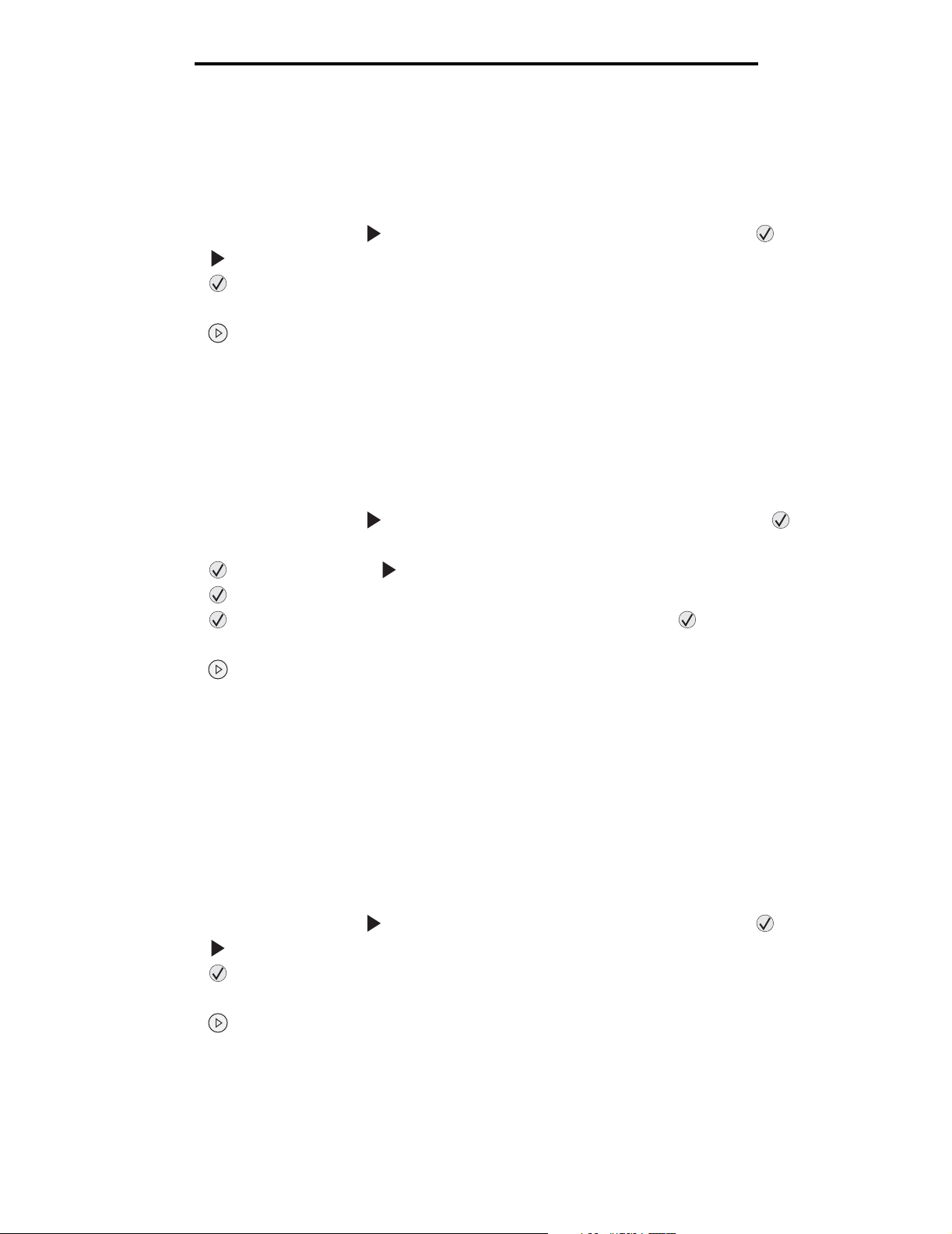
De pagina met menu-instellingen afdrukken
De pagina met menu-instellingen afdrukken
U kunt een pagina met menu-instellingen afdrukken om de standaardinstellingen van de printer te bekijken en te
controleren of de printeropties correct zijn geïnstalleerd.
1 Zorg ervoor dat de printer is ingeschakeld en dat het bericht Gereed wordt weergegeven.
2 Druk op het bedieningspaneel op tot Menu Extra wordt weergegeven en druk vervolgens op .
3 Druk op tot Menu's afdrukken wordt weergegeven.
4 Druk op ; Instellingen wordt weergegeven.
Het indicatielampje knippert en de printer drukt de pagina's af.
5 Druk op om terug te keren naar de stand Gereed.
Pagina met netwerkinstellingen afdrukken
Als de printer is aangesloten op een netwerk, kunt u de netwerkaansluiting controleren door via de printer een pagina met
netwerkinstellingen af te drukken. Deze pagina bevat ook informatie die van belang is bij het confi gureren van het
afdrukken in een netwerk.
1 Zorg ervoor dat de printer is ingeschakeld en dat het bericht Gereed wordt weergegeven.
2 Druk op het bedieningspaneel op tot Menu Netwerk wordt weergegeven en druk vervolgens op .
Standaardnetwerk wordt weergegeven.
3 Druk op , en druk vervolgens op tot Inst. std netw. wordt weergegeven.
4 Druk op tot Rapporten wordt weergegeven.
5 Druk op tot Pagina Instellingen wordt weergegeven, en druk vervolgens op .
Netwerk bezig wordt weergegeven. Het indicatielampje knippert en de printer drukt de pagina af.
6 Druk op om terug te keren naar de stand Gereed.
7 Controleer het eerste gedeelte van de pagina met netwerkinstellingen om te zien of bij Status wordt aangegeven
dat de printer is aangesloten.
Als bij Status wordt aangegeven dat de printer niet is aangesloten, is het mogelijk dat het LAN-aansluitpunt niet
actief is of dat de netwerkkabel niet goed functioneert. Vraag de systeembeheerder om dit probleem op te lossen
en druk daarna de pagina met netwerkinstellingen opnieuw af om te zien of de status is gewijzigd.
Een lijst met voorbeelden van lettertypen afdrukken
U kunt als volgt voorbeelden afdrukken van de lettertypen die op dit moment beschikbaar zijn voor de printer:
1 Zorg ervoor dat de printer is ingeschakeld en dat het bericht Gereed wordt weergegeven.
2 Druk op het bedieningspaneel op tot Menu Extra wordt weergegeven en druk vervolgens op .
3 Druk op tot Lettertypen afdrukken wordt weergegeven.
4 Druk op tot Lijst wordt weergegeven.
Het indicatielampje knippert en de printer drukt de pagina's af.
5 Druk op om terug te keren naar de stand Gereed.
5
Page 6
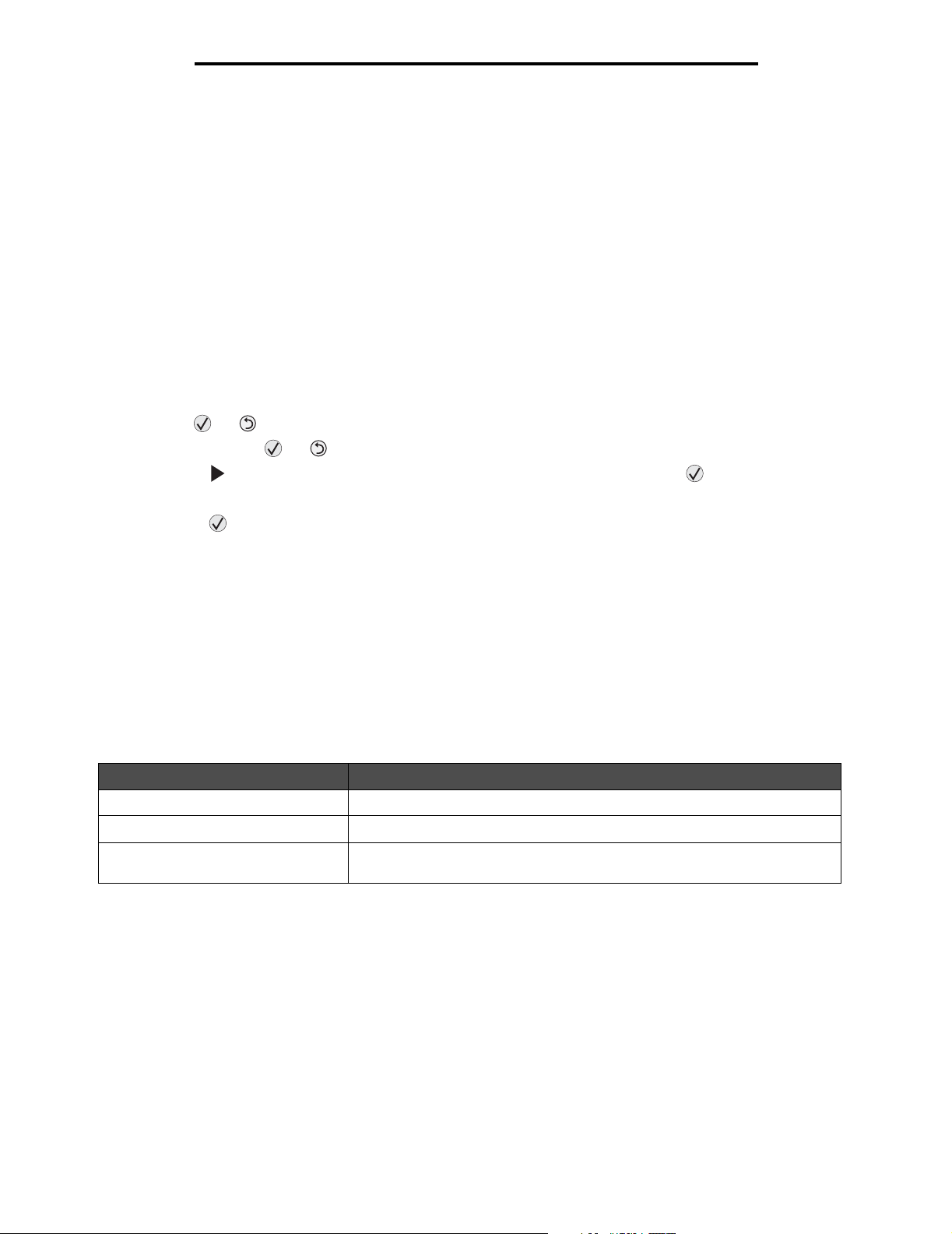
De fabriekswaarden herstellen
De fabriekswaarden herstellen
Als u voor het eerst de printermenu's opent met het bedieningspaneel, ziet u een sterretje (*) links van de waarden in de
menu's. Dit sterretje geeft de fabriekswaarde (standaardinstelling) aan. Dit zijn de oorspronkelijke printerinstellingen.
(Fabrieksinstellingen kunnen per regio verschillen.)
Als u een nieuwe instelling selecteert op het bedieningspaneel, wordt het bericht Selectie indienen... weergegeven.
Zodra het bericht Selectie indienen... verdwijnt, wordt naast de instelling een sterretje weergegeven. Dit geeft aan dat deze
instelling nu de standaardinstelling van de gebruiker is. Deze instellingen blijven actief totdat nieuwe instellingen worden
opgeslagen of de fabriekswaarden worden hersteld.
Als u de oorspronkelijke printerinstellingen (fabriekswaarden) wilt herstellen, gaat u als volgt te werk:
Waarschuwing: alle bronnen (lettertypen, macro's en symbolensets) die in het printergeheugen (RAM) zijn
gedownload, zullen worden verwijderd. (Bronnen in het optionele flashge heugen of op de optionele
vaste schijf worden niet verwijderd.)
1 Zet de printer uit.
2 Houd en ingedrukt terwijl u de printer weer aanzet.
3 Laat de knoppen en weer los zodra Zelftest wordt uitgevoerd wordt weergegeven.
4 Druk op tot Fabrieksinstellingen wordt weergegeven, en druk vervolgens op .
De menuopties Basis herstellen en Netwerk herstellen zijn beschikbaar.
5 Druk op om de gewenste menuoptie te selecteren.
6 Fabrieksinstellingen worden hersteld wordt weergegeven.
Alle menu-instellingen worden opnieuw ingesteld op de fabriekswaarden.
De printer keert terug naar de stand Gereed.
De bedrijfsmodus voor de printer selecteren
U kunt de bedrijfsmodus voor de printer selecteren die het best aansluit op uw wensen.
Opmerking: de stille modus en de ecomodus kunnen tegelijkertijd worden uitgevoerd.
Modus In bedrijf Printerprestaties
Normaal De prestaties van de printer zijn optimaal.
Stille modus De printer werkt langzamer en is daardoor stiller.
Ecomodus Het printerverbruik (toner, papier, energie) wordt geminimaliseerd bij een
acceptabele afdrukkwaliteit.
6
Page 7
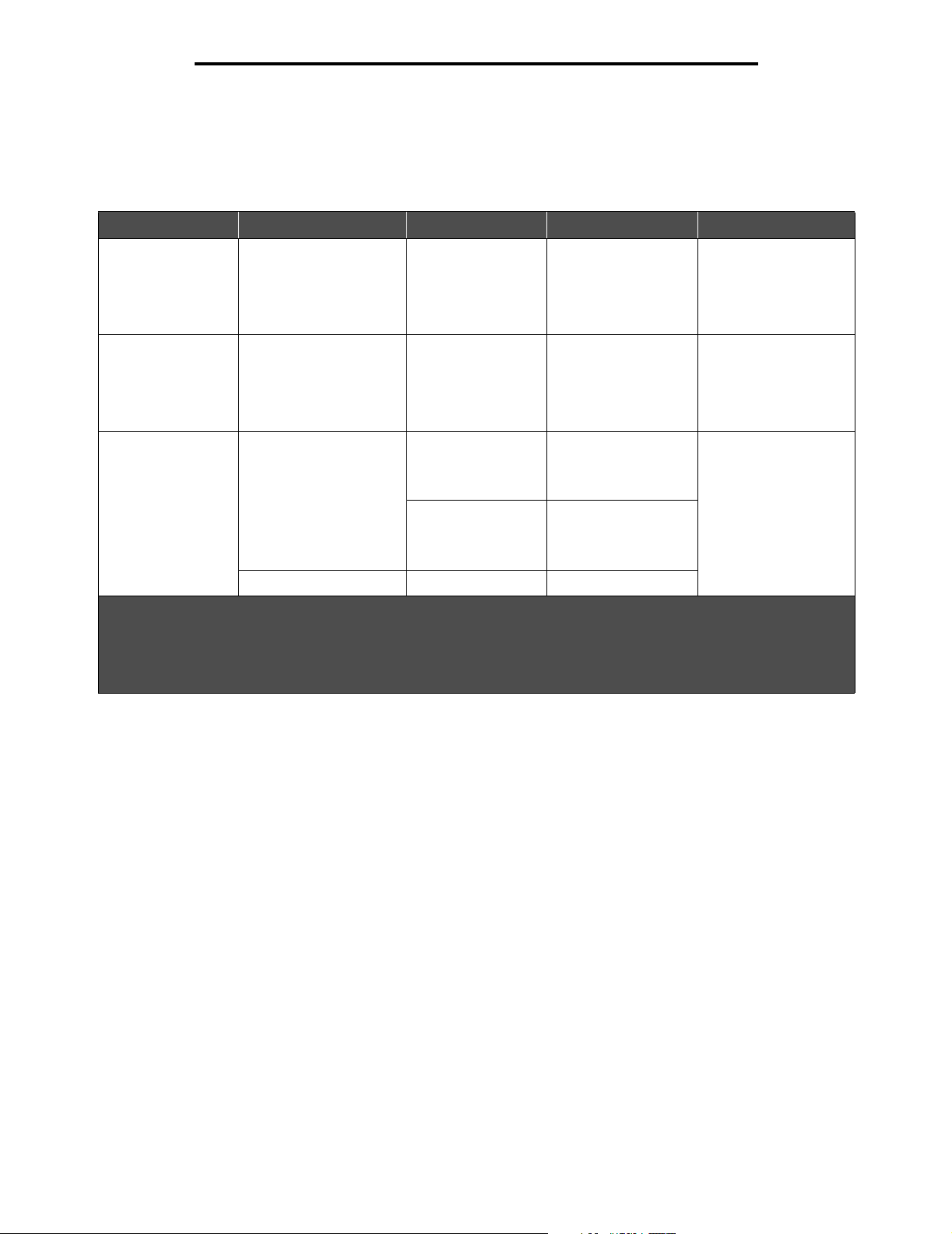
Welke soorten afdrukmateriaal kunnen worden geplaatst?
Welke soorten afdrukmateriaal kunnen worden geplaatst?
Uw printer functioneert optimaal wanneer het afdrukmateriaal correct in de laden wordt geplaatst. Gebruik nooit meerdere
soorten afdrukmateriaal in één lade.
Bron Formaten Soorten Gewicht Capaciteit* (vellen)
Lade voor 250 vel A4, A5, A6 (alleen vezel
in lengterichting), JIS B5,
Letter, Legal, Executive,
Folio, Statement
Normaal papier,
bankpostpapier,
briefhoofdpapier,
transparanten,
papieren etiketten
(alleen enkelzijdig)
Lader voor 250 vel
Lader voor 550 vel
A4, A5, JIS B5, Letter,
Legal, Executive, Folio,
Statement
Normaal papier,
bankpostpapier,
briefhoofdpapier,
transparanten,
papieren etiketten
(alleen enkelzijdig)
Handmatige invoer A4, A5, A6 (alleen vezel
in lengterichting), JIS B5,
Letter, Legal, Executive,
Folio, Statement,
Universal
‡
Normaal papier,
transparanten,
papieren etiketten
(alleen enkelzijdig)
†
Karton
7¾, 9, 10, DL, C5, B5 Enveloppen 75 g/m
* Capaciteit voor afdrukmateriaal van 75 g/m2 tenzij anders aangegeven.
60 – 90 g/m
60 – 90 g/m
60 – 163 g/m
• 120 – 163 g/m
Index Bristol
• 75 – 163 g/m
Tag
2
• 250 vel papier
• 50 etiketten
• 50 transparanten
2
• 550 vel papier
• 50 etiketten
• 50 transparanten
2
2
2
1
2
†
Papier met vezels in de breedterichting wordt aanbevolen. Gebruik de achteruitvoer voor het beste resultaat.
‡
Universele formaten:
– handmatige invoer: 76–216 x127–356 mm (inclusief kaarten van 76 x 127 mm)
7
Page 8

Papier in de lade voor 250 vel plaatsen
Papier in de lade voor 250 vel plaatsen
Uw printer beschikt over een lade voor 250 vel. Wellicht hebt u ook een optionele lader voor 250 vel of een optionele lader
voor 550 vel aangeschaft. Het afdrukmateriaal wordt in beide laden op dezelfde manier geplaatst.
Het plaatsen van afdrukmateriaal:
Opmerking: verwijder een lade nooit tijdens de uitvoering van een afdruktaak of als het indicatielampje op het
bedieningspaneel knippert. Dit zou een papierstoring kunnen veroorzaken.
1 Verwijder de lade voor 250 vel.
indicatie maximale
stapelhoogte
indicatie maximale
stapelhoogte
Opmerking: als u papier van Legal- of Folio-formaat wilt plaatsen, dient u de lade voor 250 vel langer te maken.
Raadpleeg “De lade langer maken voor papier van Legal- of Folio-formaat” op pagina 11 voor
instructies.
2
Pas de achterste papiergeleider aan om de juiste positie in te stellen voor het formaat afdrukmateriaal dat u plaatst.
Opmerking: laat iets ruimte tussen de achterste papiergeleider en de stapel papier.
8
Page 9

Papier in de lade voor 250 vel plaatsen
3 Buig de vellen enkele malen om ze los te maken en waaier ze vervolgens uit. Vouw of kreuk het papier niet. Maak
op een platte ondergrond een rechte stapel.
4 Plaats de stapel papier.
Opmerking: zorg ervoor dat de stapel papier vlak in de lade ligt en niet hoger is dan de aangegeven maximale
hoogte. Als papier niet goed wordt geplaatst, kunnen papierstoringen optreden.
5 Stel de twee papiergeleiders aan de zijkant zo in dat ze de stapel papier net raken.
Opmerking: voor enkelzijdig afdrukken plaatst u briefhoofdpapier in de lade met de voorbedrukte zijde naar
beneden gericht. De bovenste rand van het vel met het logo moet tegen de voorzijde van de lad e
worden geplaatst. Voor dubbelzijdig afdrukken plaatst u briefhoofdpapier in de lade met de
voorbedrukte zijde naar boven gericht.
9
Page 10

Papier in de lade voor 250 vel plaatsen
6 Plaats de lade voor 250 vel in de printer.
7 Klap de papiersteun voor de uitvoerlade uit.
10
Page 11

Papier in de lade voor 250 vel plaatsen
De lade langer maken voor papier van Legal- of Folio-formaat
Als u papier van Legal- of Folio-formaat wilt plaatsen, moet u de lade langer maken. Desgewenst kunt u oo k een stofkap
(als deze beschikbaar is) aanbrengen op de achterkant van de printer, zodat de lade is beschermd wanneer deze is
verlengd.
1 Druk op de vergrendeling achter op de lade.
2 Trek het verlengstuk uit de lade tot het vastklikt.
De stofkap plaatsen
Met de stofkap houdt u de papierlade schoon. Hiermee voorkomt u ook dat de lade uit positie raakt terwijl deze is verlengd.
U bevestigt de stofkap aan de achterzijde van de printer door de tabs op de stofkap uit te lijnen met de openi ngen in de
printer en de kap vast te klikken.
Opmerking: de stofkap is wellicht niet beschikbaar voor alle modellen.
5
6
11
Page 12

Papier in de handmatige invoer plaatsen
Papier in de handmatige invoer plaatsen
De handmatige invoer bevindt zich aan de voorzijde van de printer en kan slechts één vel per keer verwerken. Zie “Welke
soorten afdrukmateriaal kunnen worden geplaatst?” op pagina 7 voor informatie over afdrukmateriaal dat geschikt is voor
gebruik in de handmatige invoer.
Papier in de handmatige invoer plaatsen:
1 Plaats een vel van het gekozen afdrukmateriaal met de
te bedrukken zijde naar boven in het midden van de
handmatige invoer. De voorkant van de stapel mag de
papiergeleiders net raken. Als het afdrukmateriaal niet
goed wordt geplaatst, wordt het te vroeg in de printer
gevoerd en wordt de taak mogelijk niet recht op het
papier afgedrukt.
2 Stel de geleiders af op de breedte van het
afdrukmateriaal.
3 Houd beide kanten van het afdrukmateriaal dicht bij de
lade voor handmatige invoer en schuif het materiaal
voorzichtig in de printer tot deze het materiaal vanzelf
invoert.
Tussen het moment dat de printer de stapel verwerkt
en invoert, is er een korte pauze.
Opmerking: schuif de stapel niet met veel kracht in de
printer. Doet u dit wel, dan kan het papier vastlopen.
• Voer enveloppen in met de klepzijde omlaag en de zijde met de postzegel als weergegeven in de afbeelding.
• Houd transparanten bij de randen vast en raak de afdrukzijde niet aan. Vettige substanties die van uw vingers op
de transparanten terechtkomen, kunnen de afdrukkwaliteit beïnvloeden.
•
Als u enkelzijdig wilt afdrukken, voert u briefhoofdpapier in met de voorbedrukte zijde naar boven gericht, zodat de
bovenste rand van het papier als eerste wordt ingevoerd. Als u dubbelzijdig wilt afdrukken, voert u briefhoofdpapier
in met de voorbedrukte zijde naar beneden gericht, zodat de bovenste rand van het papier als eerste wordt
ingevoerd.
4 Stel het papierformaat en de papiersoort voor de handmatige invoer in op de juiste waarde voor het
afdrukmateriaal dat u hebt geplaatst.
a Druk op het bedieningspaneel op om Menu Papier weer te gegeven.
b Druk op tot Papierbron wordt weergegeven.
c Druk op tot Papierformaat/-soort wordt weergegeven, en druk vervolgens op .
d Druk op tot Pap.form/soort (handm.) wordt weergegeven, en druk vervolgens op .
e
Druk op tot het soort afdrukmateriaal wordt weergegeven dat u hebt geplaatst, en druk vervolgens op .
f Druk op om terug te keren naar de stand Gereed.
12
Page 13

Laden koppelen
Laden koppelen
U kunt de printer zo instellen dat laden automatisch worden gekoppeld wanneer u afdrukmateriaal van hetzelfde formaat en
dezelfde soort plaatst in meerdere invoerbronnen. De printer koppelt de laden automatisch: als de ene lade leeg is, wordt
afdrukmateriaal ingevoerd uit de volgende gekoppelde lade.
Als u bijvoorbeeld hetzelfde formaat en dezelfde soort afdrukmateriaal hebt geplaatst in de lade voor 250 vel en in de lader
voor 550 vel, gebruikt de printer eerst de lade voor 250 vel. Zodra deze leeg is, voert de printer automatisch
afdrukmateriaal in uit de volgende gekoppelde lade, in dit geval de optionele lader voor 550 vel.
Om laden te kunnen koppelen, moet het afdrukmateriaal in elke papierbron niet alleen van hetzelfde formaat zijn, maar ook
van dezelfde soort.
De papiersoort en het papierformaat instellen:
a Druk op het bedieningspaneel op om Menu Papier weer te gegeven.
b Druk op tot Papierbron wordt weergegeven.
c Druk op tot Papierformaat/-soort wordt weergegeven, en druk vervolgens op .
d
Druk op tot de gewenste instelling voor
om de instelling op te slaan.
e Druk op tot de gewenste instelling voor Soort lade <x> wordt weergegeven, en druk vervolgens op
om de instelling op te slaan.
f Druk op om terug te keren naar de stand Gereed.
Als de geselecteerde laden allemaal zijn voorzien van dezelfde soort en hetzelfde formaat afdrukmateriaal, selecteert u
voor deze laden dezelfde instelling voor Papiersoort in het menu Papier.
Als u de koppeling van de laden wilt uitschakelen, kiest u voor elk van de laden een andere instelling voor Papiersoort. Als
de gekoppelde laden niet alle met hetzelfde afdrukmateriaal zijn geplaatst, is het mogelijk dat een afdruktaak op een
verkeerd soort afdrukmateriaal wordt afgedrukt.
Formaat lade <x>
wordt weergegeven, en druk vervolgens op
Afdruktaak naar de printer sturen
Een printerstuurprogramma is software die zorgt voor de communicatie tussen de computer en de printer. Als u in een
toepassing de optie voor afdrukken kiest, wordt een venster van het printerstuurprogramma geopend. U kunt dan de
instellingen selecteren die nodig zijn voor de afdruktaak. Afdrukinstellingen die in het printerstuurprogramma worden
geselecteerd, schakelen de via het printerbedieningspaneel ingestelde standaardinstellingen uit.
Wellicht moet u in het afdrukvenster op Eigenschappen of Instellingen klikken voor een overzicht van alle beschikbare
printerinstellingen die u kunt wijzigen. Als u niet bekend bent met een van de opties in het venster van het
printerstuurprogramma, opent u de on line Help voor meer informatie.
Als u de meegeleverde speciale printerstuurprogramma's van Lexmark gebruikt, worden alle voorzieningen van de pri nter
ondersteund. De recentste versies van de stuurprogramma's en een volledige beschrijving van de
stuurprogrammapakketten en stuurprogrammaondersteuning van Lexmark vindt u op de website van Lexmark.U kunt ook
de systeemstuurprogramma's gebruiken die zijn ingebouwd in het besturingssysteem.
Vanuit een normale Windows-toepassing drukt u een afdruktaak als volgt af:
1 Open het document en klik op Bestand Æ Afdrukken.
2 Selecteer in het dialoogvenster de juiste printer. Wijzig eventueel de printerinstellingen (het aantal af te drukken
pagina's of het aantal exemplaren).
3 Klik op Eigenschappen, Voorkeuren, Opties of Instellingen als u printerinstellingen wilt wijzigen die in het
eerste venster niet beschikbaar zijn en klik vervolgens op OK.
4 Klik op OK of Afdrukken om de afdruktaak naar de geselecteerde printer te sturen.
13
Page 14
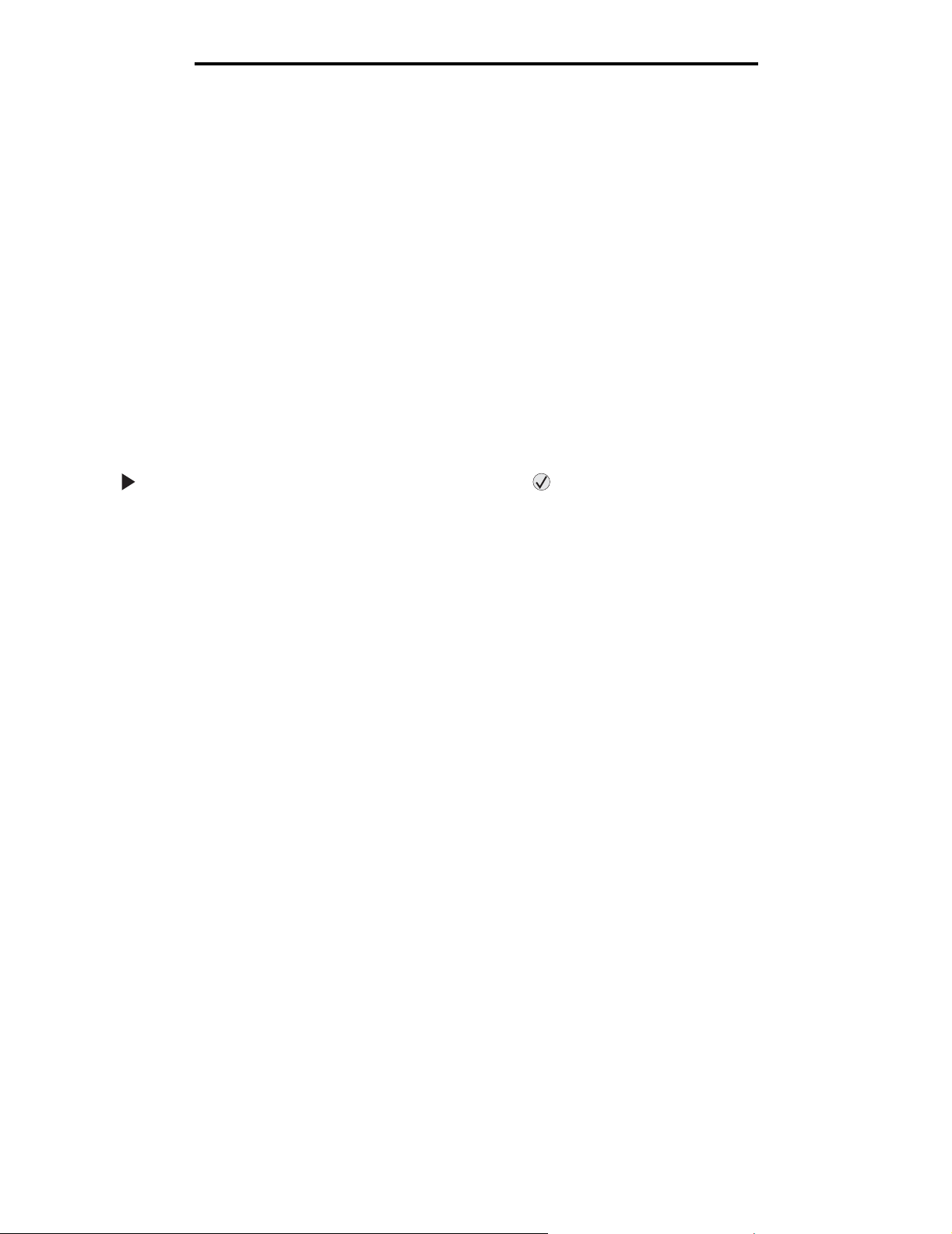
Afdruktaak annuleren
Afdruktaak annuleren
U kunt een afdruktaak op verschillende manieren annuleren.
• Afdruktaken annuleren via het bedieningspaneel van de printer
• Afdruktaken annuleren via een Windows-computer
– Afdruktaken annuleren via de taakbalk
– Afdruktaken annuleren via het bureaublad
• Afdruktaken annuleren via een Macintosh-computer
– Afdruktaken annuleren via een Macintosh-computer met Mac OS 9.x
– Afdruktaken annuleren via een Macintosh-computer met Mac OS X
Afdruktaken annuleren via het bedieningspaneel van de printer
Opmerking: raadpleeg “Informatie over het bedieningspaneel” op pagina 3 voor meer informatie over het
bedieningspaneel.
Als u een afdruktaak wilt annuleren terwijl deze wordt afgedrukt, en op het display Bezig wordt weergegeven, druk dan
op tot Taak annuleren wordt weergegeven. Druk vervolgens op . Het bericht Taak annuleren wordt
weergegeven totdat de taak is geannuleerd.
Afdruktaken annuleren via een Windows-computer
Afdruktaken annuleren via de taakbalk
Voor elke afdruktaak die u naar de printer stuurt, wordt rechts in de taakbalk een klein pictogram in de vorm van een printer
weergegeven.
1 Dubbelklik op dit pictogram.
Een venster met een lijst van afdruktaken wordt weergegeven.
2 Selecteer de taak die u wilt annuleren.
3 Druk op de toets Delete op het toetsenbord.
Afdruktaken annuleren via het bureaublad
1 Minimaliseer alle programma's, zodat het bureaublad wordt weergegeven.
2 Dubbelklik op het pictogram Deze computer.
3 Dubbelklik op het pictogram Printers.
Er wordt nu een lijst van beschikbare printers weergegeven.
4 Dubbelklik op de printer die u hebt gekozen toen u de afdruktaak verstuurde.
Een venster met een lijst van afdruktaken wordt weergegeven.
5 Selecteer de taak die u wilt annuleren.
6 Druk op de toets Delete op het toetsenbord.
14
Page 15

Papierstoringen voorkomen
Afdruktaken annuleren via een Macintosh-computer
Afdruktaken annuleren via een Macintosh-computer met Mac OS 9.x
Als u een afdruktaak naar de printer stuurt, wordt op het bureaublad een pictogram weergegeven dat de geselecteerde
printer aangeeft.
1 Dubbelklik op dit pictogram op het bureaublad.
Een venster met een lijst van afdruktaken wordt weergegeven.
2 Selecteer de taak die u wilt annuleren.
3 Klik op het pictogram van de prullenmand.
Afdruktaken annuleren via een Macintosh-computer met Mac OS X
1 Open Programma's Æ Hulpprogramma's en dubbelklik vervolgens op Afdrukbeheer of Printerconfiguratie.
2 Dubbelklik op de printer waarnaar u de afdruktaak hebt verstuurd.
3 Selecteer in het printervenster de afdruktaak die u wilt annuleren.
4 Druk op Delete.
Papierstoringen voorkomen
Gebruik geschikt afdrukmateriaal (papier, transparanten, etiketten en karton) zodat u probleemloos kunt afdrukken.
Raadpleeg “Welke soorten afdrukmateriaal kunnen worden geplaatst?” op pagina 7 voor meer informatie.
Opmerking: probeer altijd eerst een paar testvellen uit van het papier of afdrukmateriaal dat u wilt gaan gebruiken,
voordat u grote hoeveelheden aanschaft.
De meeste storingen kunt u vermijden door het goede afdrukmateriaal te kiezen en het afdrukmateriaal op de juiste wijze te
plaatsen. Zie de gedetailleerde instructies voor het vullen van de invoerladen:
• “Papier in de lade voor 250 vel plaatsen” op pagina 8
• “Papier in de handmatige invoer plaatsen” op pagina 12
De volgende tips kunnen papierstoringen helpen voorkomen:
• Gebruik alleen aanbevolen afdrukmateriaal.
• Plaats nooit te veel afdrukmateriaal in de laden. Zorg dat de hoogte van de stapel niet boven de maximumhoogte
(aangegeven in de papierladen) uitkomt.
• Plaats nooit gekreukt, gevouwen, vochtig of kromgetrokken afdrukmateriaal.
• Buig het afdrukmateriaal, waaier ze uit en maak er een rechte stapel van voordat u het materiaal in de printer
plaatst. Als er storingen met het afdrukmateriaal optreden, probeer dan om het afdrukmateriaal per vel via de
handmatige invoer in te voeren.
• Gebruik geen afdrukmateriaal dat u zelf op maat hebt gesneden of geknipt.
• Plaats geen afdrukmateriaal van verschillend formaat, verschillend gewicht of verschillende soorten in dezelfde
lade.
• Zorg ervoor dat de aanbevolen afdrukzijde voor enkel- of dubbelzijdig afdrukken in de lade is geplaatst.
• Bewaar het afdrukmateriaal in een geschikte omgeving. Raadpleeg de cd Software en documentatie voor meer
informatie.
• Verwijder de laden nooit tijdens de uitvoering van een afdruktaak.
15
Page 16

Papierstoringen verhelpen
• Duw alle laden stevig in de printer nadat u ze hebt gevuld.
• Zorg ervoor dat de geleiders in de laden zijn ingesteld op het geplaatste formaat. De geleiders mogen niet te strak
tegen de stapel afdrukmateriaal zijn gedrukt.
Papierstoringen verhelpen
De meeste papierstoringen kunt u vermijden door zorgvuldig het afdrukmateriaal te kiezen en dit op de juiste wijze te
plaatsen. Raadpleeg “Papierstoringen voorkomen” op pagina 15 voor meer informatie over het vermijden van
papierstoringen. Als er toch papier vastloopt, voert u de stappen uit die in dit gedeelte worden beschreven.
Als het foutbericht Papier vast wordt weergegeven, verwijdert u eerst alle vastgelopen papier uit de gehele papierbaan en
drukt u vervolgens op om het bericht te verwijderen en het afdrukken te hervatten. De printer drukt een nieuw
exemplaar af van de pagina die is vastgelopen als Herstel na storing is ingesteld op Aan of Auto. De instelling Auto
garandeert echter niet dat de pagina opnieuw wordt afgedrukt.
Storingen identificeren
Als het papier in de printer vastloopt, wordt het bijbehorende storingsbericht weergegeven op het bedieningspaneel van de
printer.
Papierstoringsberichten
In de onderstaande tabel wordt een lijst weergegeven met de storingsberichten die kunnen optreden en de actie die nodig
is om het bericht te verwijderen. Het storingsbericht geeft het gebied aan waar het papier is vastgelopen. Het verdient
echter aanbeveling de gehele papierbaan vrij te maken om er zeker van te zijn dat alle storingen zijn verholpen.
Bericht Oplossing
200 Papier vast - Verwijder cartridge 1 Verwijder het vastgelopen papier uit de papierbaan.
2 Druk op om het bericht te verwijderen en door te gaan met
afdrukken.
201 Papier vast - Verwijder cartridge 1 Verwijder het vastgelopen papier uit de papierbaan.
2 Druk op om het bericht te verwijderen en door te gaan met
afdrukken.
202 Papier vast - Open achterklep 1 Verwijder het vastgelopen papier uit de papierbaan.
2 Druk op om het bericht te verwijderen en door te gaan met
afdrukken.
231 Papier vast - Open achterklep 1 Verwijder het vastgelopen papier uit de papierbaan.
2 Druk op om het bericht te verwijderen en door te gaan met
afdrukken.
23x Papier vast - Open achterklep 1 Verwijder het vastgelopen papier uit de papierbaan.
2 Druk op om het bericht te verwijderen en door te gaan met
afdrukken.
234 Papier vast - Controleer duplex 1 Verwijder het vastgelopen papier uit de papierbaan.
2 Druk op om het bericht te verwijderen en door te gaan met
afdrukken.
235 Papier vast - Open achterklep 1 Open de klep van de achteruitvoer van de printer.
2 Verwijder het vastgelopen afdrukmateriaal.
16
Page 17

Papierstoringen verhelpen
Bericht Oplossing
24x Papier vast - Controleer lade <x> 1 Verwijder het vastgelopen papier uit de papierbaan.
2 Druk op om het bericht te verwijderen en door te gaan met
afdrukken.
251 Papier vast - Controleer handmatige
invoer
1 Verwijder het vastgelopen papier uit de papierbaan.
2 Druk op om het bericht te verwijderen en door te gaan met
afdrukken.
17
Page 18

Papierstoringen verhelpen
Papierstoringen verhelpen
Maak de gehele papierbaan vrij als een papierstoring optreedt.
1 Open de lade voor 250 vel. Verwijder indien nodig de lade uit de printer.
2 Verwijder het vastgelopen papier.
18
Page 19

Papierstoringen verhelpen
3 Duw de groene klep van de duplexeenheid omlaag om toegang te krijgen tot de vastgelopen vellen in het
duplexgebied. Verwijder het gekreukte papier.
4 Plaats de lade voor 250 vel in de printer.
19
Page 20

Papierstoringen verhelpen
5 Open de voorklep en verwijder het printercartridgemechanisme.
1
2
3
LET OP: het verhittingsstation en het gebied eromheen
kunnen heet zijn.
6 Til de groene klep aan de voorkant van de printer op en verwijder vastgelopen papier onder de klep.
20
Page 21

Papierstoringen verhelpen
7 Open de klep van de achteruitvoer en verwijder het vastgelopen papier.
8 Als u alle vastgelopen vellen hebt verwijderd, installeert u het printercartridgemechanisme opnieuw. Sluit daarna
alle kleppen van de printer.
9 Druk op .
Opmerking: de optie Herstel na storing wordt standaard ingesteld op Auto. Als de optie Herstel na storing is
ingesteld op Auto, kan het geheugen, waarin het beeld van een vastgelopen pagina is opgeslagen,
opnieuw worden gebruikt nadat de pagina is afgedrukt maar vóórdat de pagina de printer heeft
verlaten. Dit is mogelijk indien het geheugen voor een andere bewerking moet worden gebruikt. Een
vastgelopen pagina kan dus wel of niet opnieuw worden afgedrukt, afhankelijk van de beschikbare
ruimte in het printergeheugen.
21
Page 22

Papierstoringen verhelpen
Papierstoringen in de handmatige invoer verhelpen
1 Verwijder het papier uit de handmatige invoer.
2 Open de voorklep en verwijder het printercartridgemechanisme.
1
2
3
3 Til de groene klep aan de voorkant van de printer op en verwijder vastgelopen papier onder de klep.
22
Page 23

Papierstoringen verhelpen
LET OP: het verhittingsstation en het gebied eromheen
kunnen heet zijn.
4 Open de klep van de achteruitvoer en verwijder het vastgelopen papier.
5 Als u alle vastgelopen vellen hebt verwijderd, installeert u het printercartridgemechanisme opnieuw. Sluit daarna
alle kleppen van de printer.
6 Druk op .
Opmerking: de optie Herstel na storing wordt standaard ingesteld op Auto. Als de optie Herstel na storing is
ingesteld op Auto, kan het geheugen, waarin het beeld van een vastgelopen pagina is opgeslagen,
opnieuw worden gebruikt nadat de pagina is afgedrukt maar vóórdat de pagina de printer heeft
verlaten. Dit is mogelijk indien het geheugen voor een andere bewerking moet worden gebruikt. Een
vastgelopen pagina kan dus wel of niet opnieuw worden afgedrukt, afhankelijk van de beschikbare
ruimte in het printergeheugen.
7 Plaats één vel van het afdrukmateriaal.
8 Schuif de papiergeleider aan de zijkant naar de binnenkant van de lade tot de geleider net de zijkant van het
afdrukmateriaal raakt.
9 Druk op .
23
